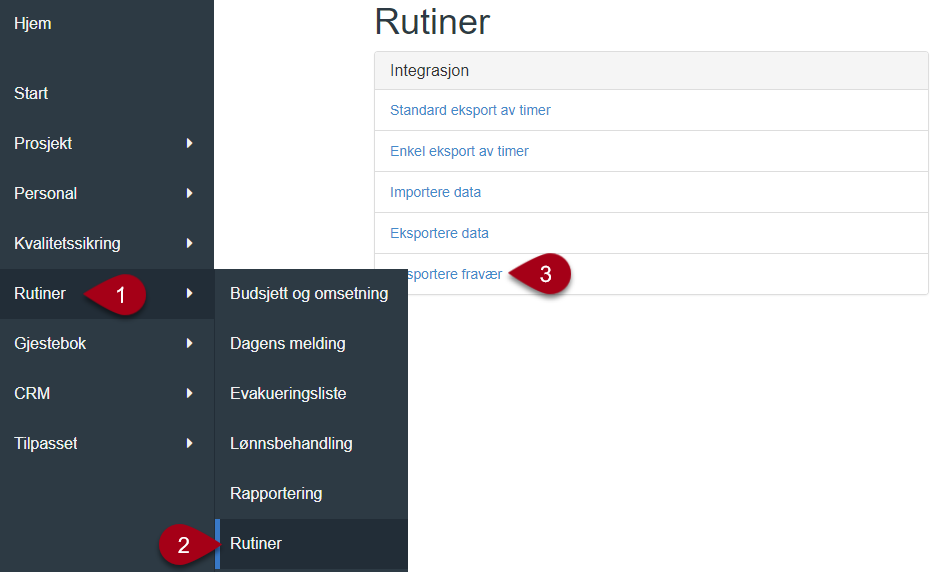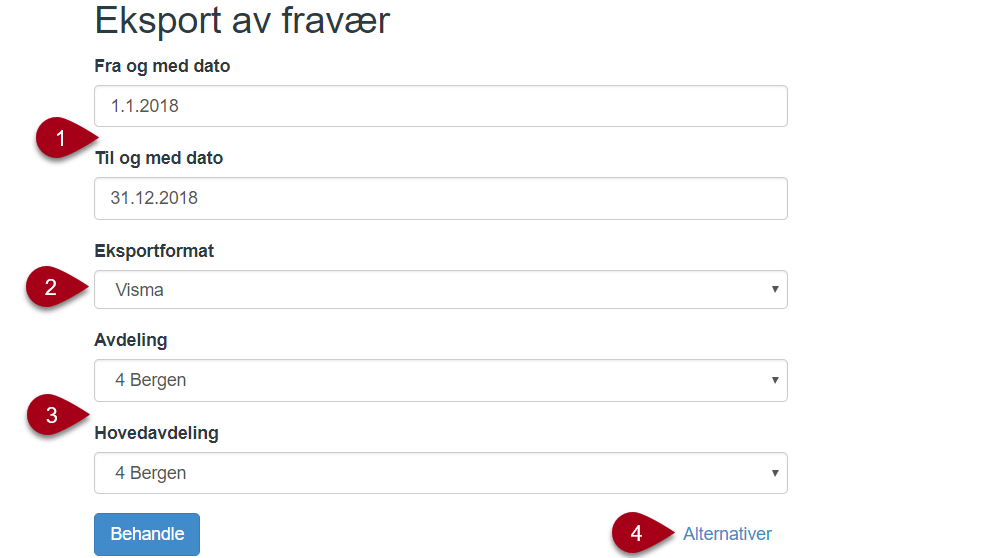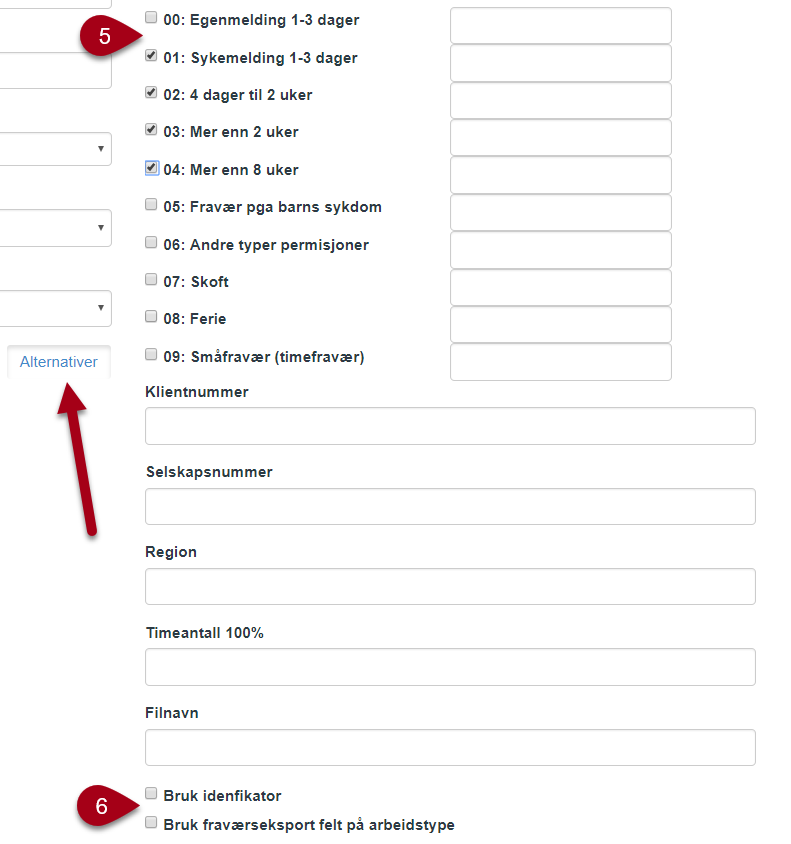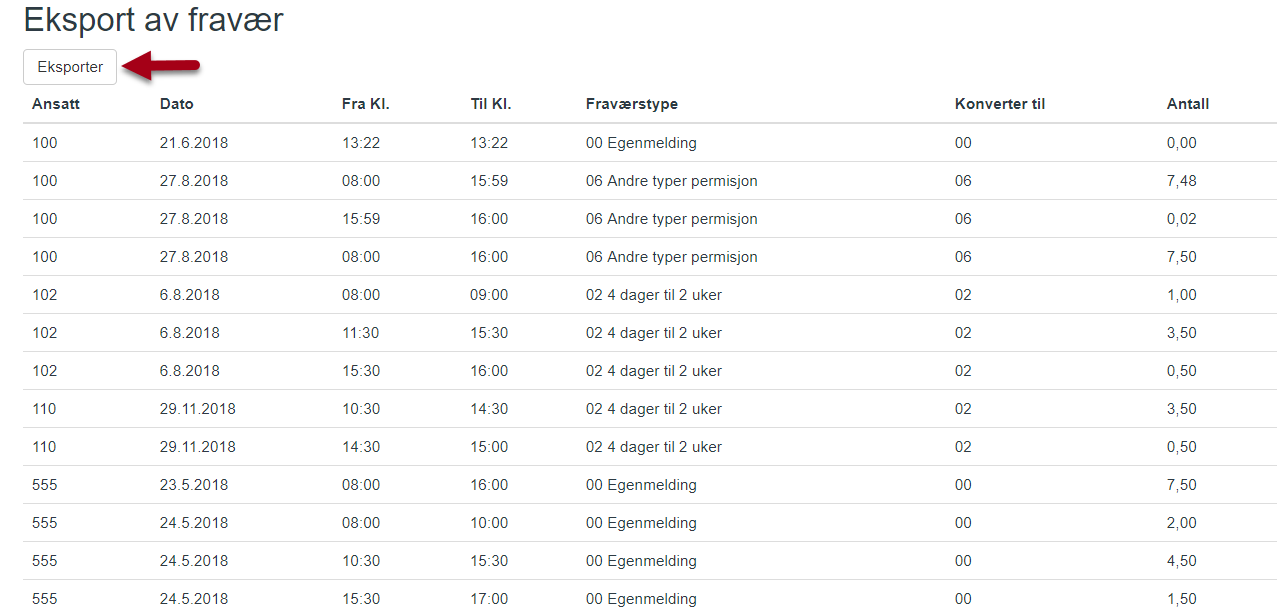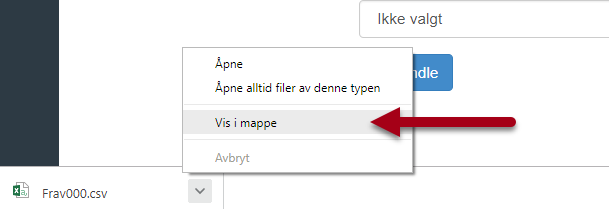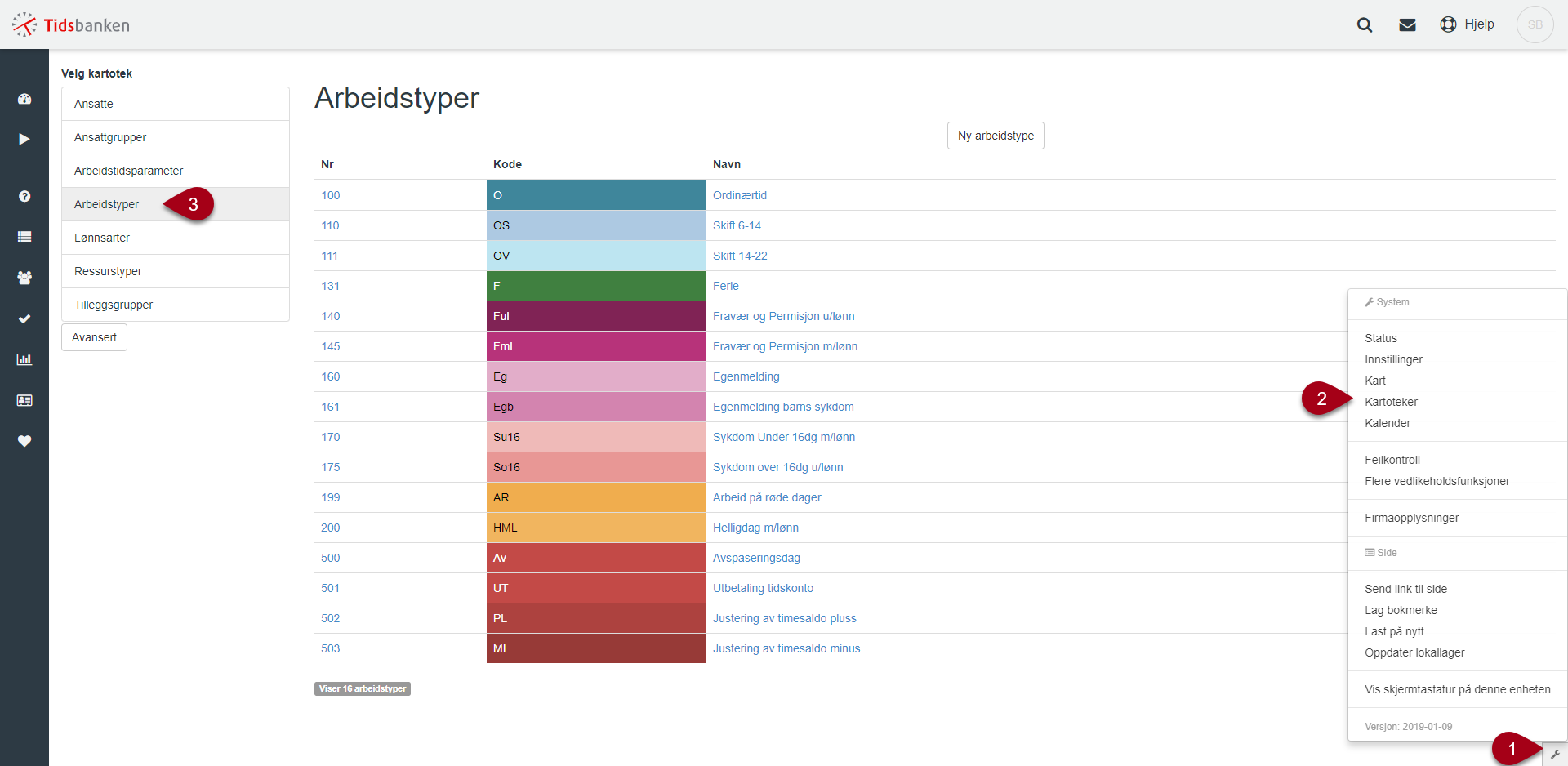Slik kan man eksportere fravær til andre systemer
Hvis man kjører statistikk på fravær andre steder enn i Tidsbanken, kan fravær eksporteres til flere system.
Funksjonen for Eksport av fravær finner du i hovedmenyen under Rutiner -> Rutiner -> Eksportere fravær
Fremgangsmåte
1. Velg fra/til-dato
2. Velg format (systemet som skal importere dataene)
3. Velg avdeling/hovedavdeling dersom man ønsker å filtrere på en av disse parameterne. Dersom man velger avdeling får man kun fravær som er registrert på personer som tilhører avdelingen.
Dersom det kun er en avdeling i bedriften gjør du ikke noe her.
4. Klikk på Alternativer
5. Huk av for de fraværstypene som skal være med i eksporten.
6. Nederst finner du to bokser
- Bruk identifikator henter identifikator fra ansattkortet
- Bruk fraværseksport felt på arbeidstype henter informasjon fra feltet Fraværseksport på arbeidstypen.
Sistnevnte brukes dersom du har andre fraværskoder i lønnssystemet enn i Tidsbanken.
Les mer om dette under "Forutsetninger" lengre ned i denne artikkelen.
7. Klikk Behandle når alt er tatt stilling til.
Ved å gjøre dette får man en foreløpig rapport på hva som skal eksporteres fra Tidsbanken.
Avslutt ved å trykke Eksporter oppe til venstre. Da genererer man en fil som man kan importere i fraværssystemet.
Filen kan vises i den mappen der den ligger, og derfra sendes som vedlegg til den som skal ha tallene.
Ikke åpne filen før import.
Forutsetninger
Timelinjer stemplet mot en fraværstype må være godkjent i timelisten for å komme med i eksporten.
Noen lønnssystem har egne koder for fravær. Da må disse angis i kartoteket under arbeidstyper.
For å gå til arbeidstypen trykk skiftenøkkel i høyre hjørne, velg kartoteker og deretter arbeidstyper.
Gå inn på arbeidstypen og velg fraværsgruppe, deretter legg inn kode under fraværseksport.
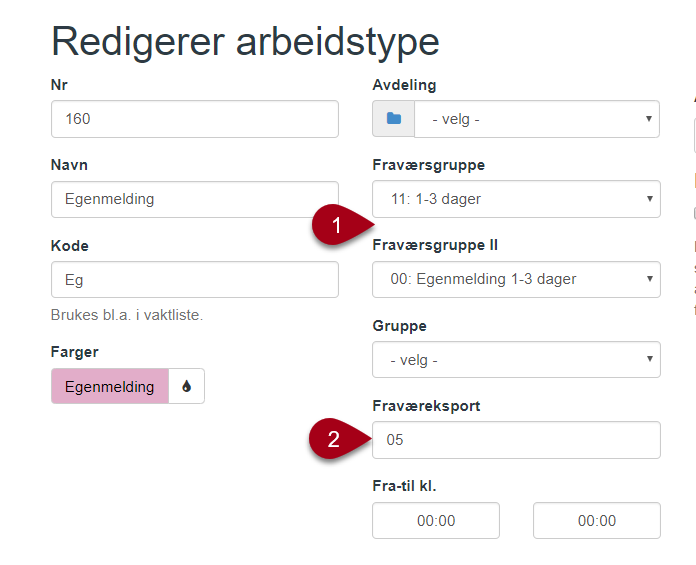
2. Egen kode for eksport til lønnsprogrammet.
Husk da å velge innstillingen; Bruk fraværseksport felt på arbeidstype ved eksporten som nevnt i punkt 6 i denne artikkelen.